Cómo convertir IP
Convertir una dirección IP a un decimal
Nota: Los botones de Aceptar deben hacer clic en ambos casos o su configuración no se guardará.
Cómo establecer una dirección IP estática
Hay muchas razones por las que es posible que necesite cambiar y establecer una dirección IP estática para su dispositivo IP, como un interruptor administrado, un enrutador inalámbrico o un punto de acceso al aire libre. Una razón es porque un escenario de instalación no tiene una red activa con los servicios DHCP. Algunas otras razones por las que deba establecer una IP estática es porque usa un servidor web dedicado, servidor host, VPN o servicios VOIP. La configuración de las direcciones IP estáticas puede ayudar a evitar conflictos de red, lo que podría hacer que ciertos dispositivos dejen de funcionar correctamente. Sin embargo, en la mayoría de los escenarios de instalación, los usuarios usarán una red regular y no necesitarán usar una IP estática. Establecer una dirección IP estática es una función avanzada de redes, y se necesita un conocimiento básico y fundamental de TCP/IP. En general, la dirección estática de los dispositivos fuera de su rango de piscinas DHCP, que en la mayoría de las redes domésticas es su enrutador. Como referencia, la gama DHCP Pool para productos TrendNet suele ser (pero no siempre) 192.168.10.101 a 199.
1. Acceder al panel de control

En la barra de búsqueda de Windows, escriba “NCPA.Cpl ”y luego presione Entrar. Si no está usando Windows 10, siga los pasos a continuación en su lugar.
- En su teclado, presione las teclas “Windows” y “R” al mismo tiempo.
- Ingrese “NCPA.Cpl ”en la ventana que aparece.
Nota: Las conexiones de red mostrarán los adaptadores de red que están actualmente conectados a su computadora.
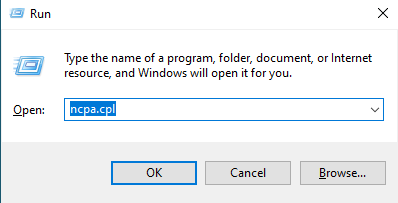
2. Seleccione el adaptador de red
Haga clic derecho en el adaptador de red que está actualmente conectado al dispositivo que está tratando de configurar. Por lo general, será el adaptador con la palabra “Ethernet” en el nombre.
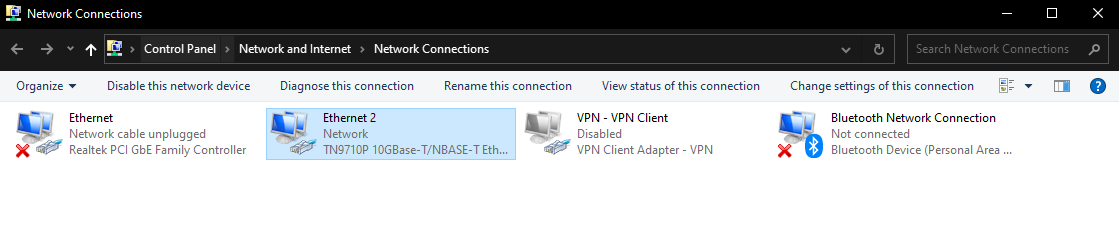
3. Seleccionar propiedades
Seleccione “Propiedades” en el menú desplegable.
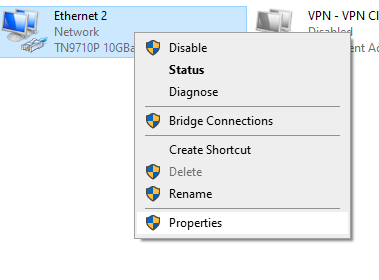
4. Seleccione el Protocolo de Internet versión 4 (TCP/IPv4)
Haga doble clic en “Protocolo de Internet versión 4 (TCP/IPv4)”.
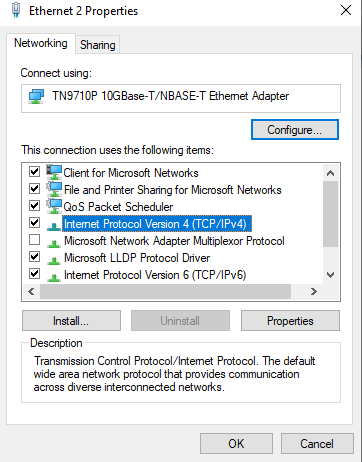
5. Ingrese manualmente la dirección IP y la máscara de subred
Seleccione “Use la siguiente dirección IP” e ingrese la siguiente información en los campos correspondientes:
Dirección IP: Verifique el dispositivo al que está conectado para localizar la dirección IP. Los primeros tres series de dígitos deberían coincidir. Para este tutorial, utilizaremos la dirección IP 192.168.10.10.
Máscara de subred: la máscara de subred entre el dispositivo al que está intentando conectarse debe ser la misma que su PC. Para este tutorial, usaremos la máscara de subred 255.255.255.0
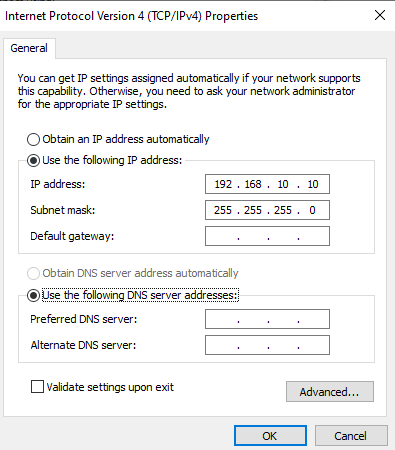
6. Guardar ajustes
Haga clic en el botón Aceptar en la ventana “Protocolo de Internet versión 4 (TCP/IPv4) Propiedades”, y también haga clic en el botón Aceptar en la ventana “Ethernet Propiedades”.
Nota: Los botones de Aceptar deben hacer clic en ambos casos o su configuración no se guardará.
7. Volver a DHCP
Para volver a configurar su computadora en DHCP, repita los pasos 1-4 nuevamente. Cuando llegue a la ventana “Protocolo de Internet versión 4 (TCP/IPv4) Propiedades”, haga clic en “Obtenga una dirección IP automáticamente”. Esto permitirá que su PC se le asigne una dirección IP aleatoria en su red.
Nota: Los botones de Aceptar deben hacer clic en ambos casos o su configuración no se guardará.
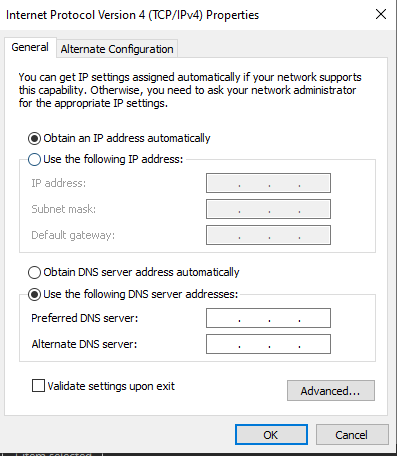
Glosario
Sistema operativo
El sistema operativo (a menudo acortado al sistema operativo) es el software que utiliza su computadora o dispositivo móvil para realizar funciones básicas. Microsoft Windows, Apple MacOS y Linux son los sistemas operativos más populares para computadoras y computadoras portátiles, con Android e iOS para dispositivos móviles.
Navegador
Un navegador (abreviatura de navegador web) es una aplicación de software que le permite acceder a Internet. Algunos de los navegadores más populares son Chrome, Safari, Edge, Internet Explorer y Firefox.
Adaptador de red
Un adaptador de red permite que un dispositivo se comunique y se conecte a una red de área local (LAN), Internet u otras computadoras. Los adaptadores de red pueden ser conectados o inalámbricos, y pueden estar visibles o ocultos a la vista de la vista.
Dirección IP
Una dirección IP es un identificador único para dispositivos que acceden a Internet o dispositivos en una red de área local. Utiliza una cadena de números y/o letras con períodos o colons. Para identificar su dirección IP, escriba “¿Cuál es mi IP” en un motor de búsqueda, como Google o Bing?. También puedes visitar Whatismyipaddress.com o whatismyip.comunicarse.
Dirección IP dinámica
Una dirección IP dinámica es una dirección IP que puede cambiar con el tiempo. Su dirección IP puede cambiar cada vez que se conecte. La mayoría de las direcciones IP asignadas por su ISP serán direcciones IP dinámicas.
Dirección IP estática
Una dirección IP estática (también denominada dirección IP manual o configuración IP estática) es una dirección IP que permanece sin cambios con el tiempo. Su dirección IP sigue siendo la misma (o estática) cada vez que se conecta (desde la misma ubicación). Su dirección IP puede cambiar si se conecta a una red diferente en una ubicación diferente.
Convertir una dirección IP a un decimal
El convertidor Integer más simple de IP a Integer para desarrolladores y programadores de IP para desarrolladores web. Simplemente pegue su dirección IP en el formulario a continuación, presione el botón Convertir y obtendrá una IP como un solo número decimal. Presione un botón: obtenga una IP decimal. Sin anuncios, tonterías o basura. Útil si almacena sus direcciones IP como enteros en su base de datos.
Anuncio: Acabamos de agregar tres nuevas categorías de herramientas –
Herramientas de texto, herramientas de imagen y herramientas de matemáticas. Míralos!
Quiere convertir decimal en IP en su lugar?
Uso de un convertidor IP a entero en pruebas de navegador cruzado
Un convertidor de IP a entero puede ser útil si está haciendo pruebas de navegador cruzado. Por ejemplo, si su aplicación web está guardando direcciones IP en la base de datos como números base-10, entonces con esta utilidad, puede generar casos de prueba que verifiquen que la conversión de una IP de DOT a una IP decimal se realice correctamente. En este caso, la entrada de un caso de prueba sería una IP separada por puntos, como 192.168.1.1 y la salida sería un número único, como 3232235777. Este programa también se puede usar para ofuscar rápidamente las direcciones IP. Por ejemplo, si carga http: // 3232235777 en su navegador, entonces el navegador lo convierte en http: // 192.168.1.1. Además, si cree que algo parece una dirección IP decimal, puede probar rápidamente para ver a qué IP se convierte.
Buscando más herramientas de desarrollador web? Probar estos!
